
Агуулгын хүснэгт:
- Зохиолч John Day [email protected].
- Public 2024-01-30 11:04.
- Хамгийн сүүлд өөрчлөгдсөн 2025-01-23 15:00.

Raspberry Pi ашиглан IR камер (AMG833) хэрхэн тохируулах талаархи үндсэн заавар.
Алхам 1: эд анги
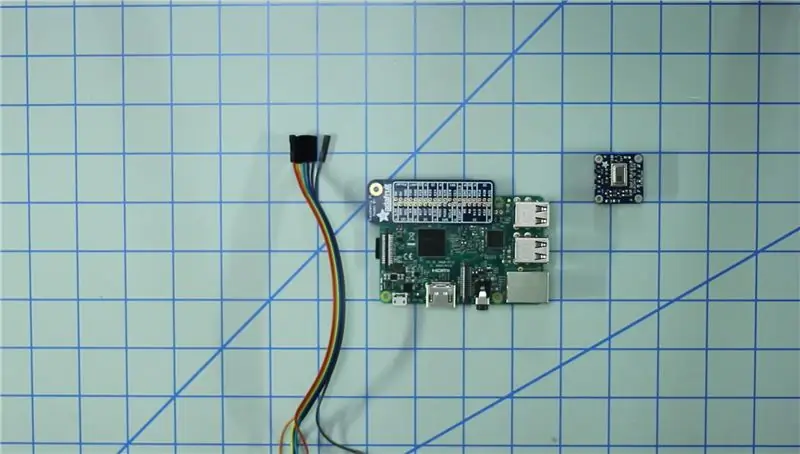
RPI 3 -
4 Amp цахилгаан адаптер -
16GB micro SD -
120 ширхэг холбогч кабель:
AMG8833 IR мэдрэгч:
Алхам 2: Тохируулах
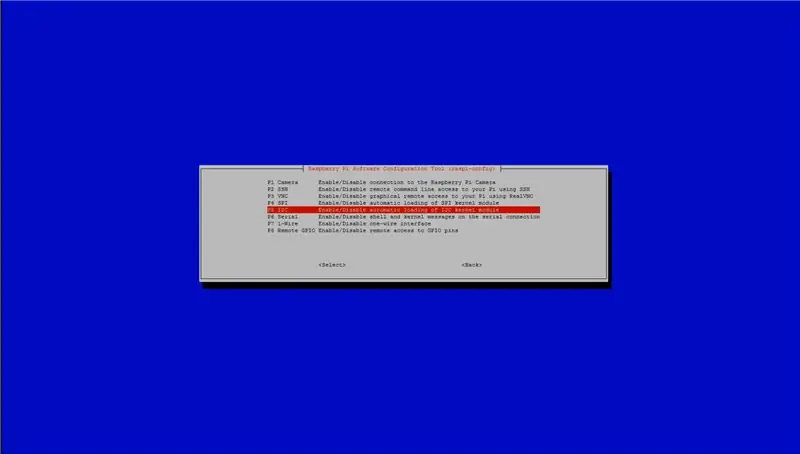
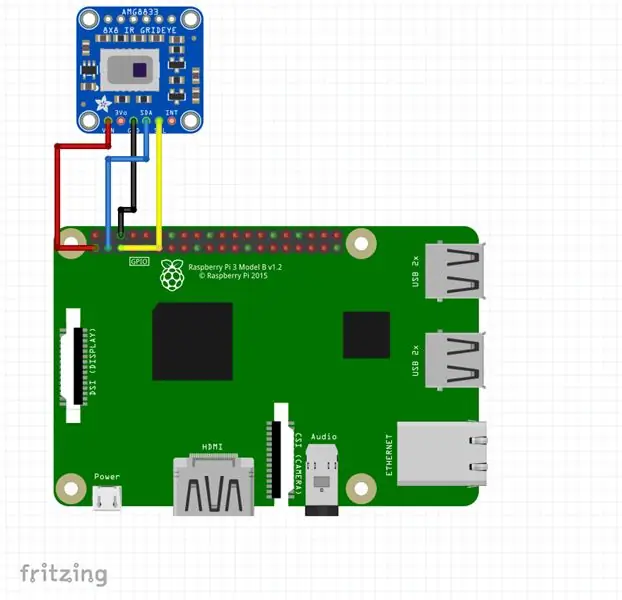
Adafruit гарын авлага:
1. VNC ба I2C интерфэйсийг идэвхжүүлэх:
sudo raspi-config
"интерфэйсийн сонголтууд" -ыг сонгоно уу
VNC -ийг идэвхжүүлэх
I2C -ийг идэвхжүүлэх
сонгох
sudo дахин ачаална уу
2. I2C зөв тохируулагдсан эсэхийг шалгана уу
sudo i2cdetect -y 1 (Та 9 -р баганад 69 -ийг харах ёстой)
3. Adafruit гарын авлагад заасан багцуудыг татаж аваад суулгана уу
sudo apt-get install -y build-essential python-pip python-dev python-smbus gitgit clone
cd Adafruit_Python_GPIO
sudo python setup.py суулгах
4. Pygame болон scipy суулгаарай
sudo apt-get install -y python-scipy python-pygamesudo pip суулгах өнгө Adafruit_AMG88xx
5. Жишээ скрипт ажиллуулна уу
cd ~/git clone
cd Adafruit_AMG88xx_python/жишээ
sudo python termal_cam.py
Алхам 3: Код
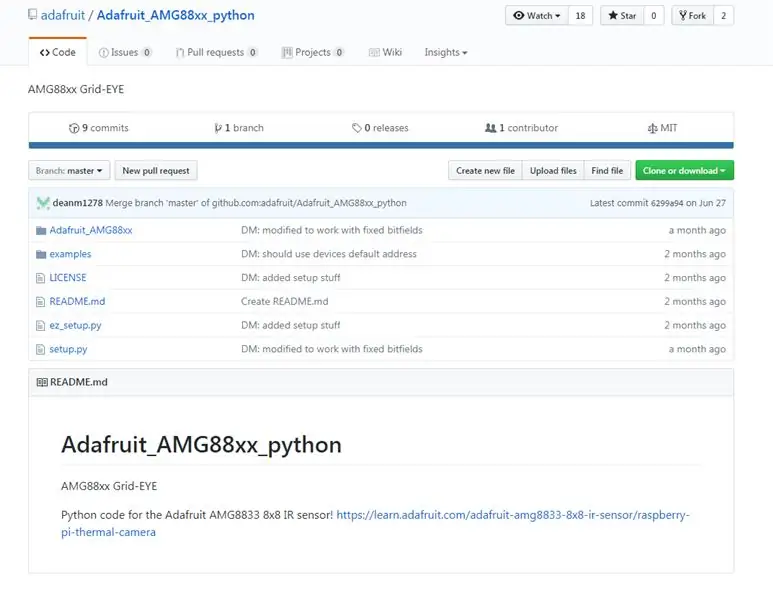
github.com/adafruit/Adafruit_Python_GPIO.g…
Алхам 4: Нэмэлт мэдээлэл


Онлайн гарын авлага:
VNCViewer татаж авах:
VNC тохиргоо:
Зөвлөмж болгож буй:
Өртөг багатай дулааны камер: 10 алхам

Хямд өртөгтэй дулааны камер: Би дронтой холбож болох төхөөрөмжийг бүтээсэн бөгөөд дулааны цацрагийг харуулсан гэрлийн тусгал бүхий термографийн дүрсээр хийсэн холимог хүрээг шууд дамжуулж болно. Платформ нь жижигхэн нэг самбартай хамтарсан
1979 Apollo Pi дулааны камер: 10 алхам (зурагтай)

1979 Apollo Pi дулааны камер: Энэхүү чимэг Аполло богино долгионы детектор нь Raspberry Pi Zero-ээр ажилладаг, температурыг хэмждэг Adafruit дулааны камер мэдрэгч бүхий дулааны камерын хувьд гялалзсан шинэ зорилготой бөгөөд үр дүнг бодит цаг хугацаанд тод 1.3 "; TFT дисплей
Pi-д ажилладаг дулааны принтерийн камер: 11 алхам (зурагтай)

Pi-д ажилладаг дулааны принтерийн камер: Та хуучин Полароидын шуурхай камераа, эсвэл хуучин Gameboy Classic-ийн хар цагаан камераа санаж байна уу? Бид үнэхээр дургүйцэж байгаагаа мэдэрч байхдаа ч бас тэгдэг! Энэхүү зааварчилгааны хэсэгт бид Raspberry Pi, Pi камер ашиглан өөрийн гараар шуурхай камер хэрхэн хийхийг танд үзүүлэх болно
AMG8833 хэт улаан туяаны массив дүрслэх мэдрэгч ашиглан M5Stack IR дулааны камер: 3 алхам

AMG8833 хэт улаан туяаны зургийн мэдрэгч ашиглан M5Stack IR камер: Би бусадтай адил дулааны камертай байсан боловч өнөөг хүртэл миний үнийн хязгаараас гадуур байсаар ирсэн !! Hackaday вэбсайтыг үзэж байхдаа M5Stack ашиглан энэхүү камерын бүтцийг олж харсан. ESP32 модуль ба харьцангуй хямд
IR дулааны камер: 16 алхам

IR Дулааны камер: Та дүрүүд нь харанхуй өрөөнд орж, "дулааны алсын хараа" -аа асаадаг шинжлэх ухааны зөгнөлт эсвэл экшн киног үзэж байсан уу? Эсвэл та хэзээ нэгэн цагт Metroid Prime -д тоглож, гол дүрийн авсан халхавчийг санаж байсан уу? За
